|
▼
顧客フォームに年賀状の印刷ボタンを作成します。
「フォーム」をクリックして、kokyaku.wfmを選択し、赤丸の付いたボタンをクリックして定義画面に移ります。

▼
顧客フォームの作成(3)のようにして、年賀状印刷のボタンを作ります。
標題に「年賀状印刷(&P)」と入力します。ボタンのPの下に下線が表示されます。
これは、「alt」キーを押しながら「p」を押すと、このボタンをクリックした時と同じように印刷処理を
してくれるということです。
機能名の赤丸のボタンをクリックして機能を選択します。
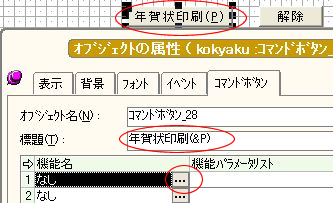
▼
機能を下図のように選択し、OKをクリック。

▼
機能パラメーターリストに「"nenga.rpt"」と入力します。
これで、このボタンをクリックするか Alt+p で年賀状を印刷できます。
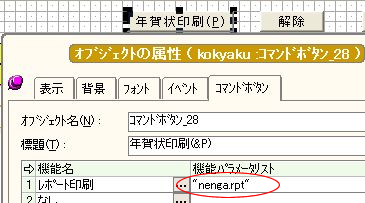
▼
ついでに、前に作ったボタンも変えておきましょう。
終了の標題はは「終了(&X)」に、解除は下図のように「解除(&K)」。
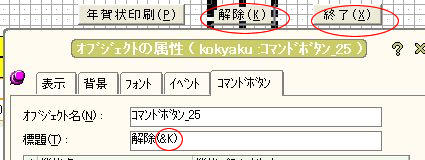
「X」をクリックし保存終了してください。
桐 講座メニューへ このページのTOPへ
|
|